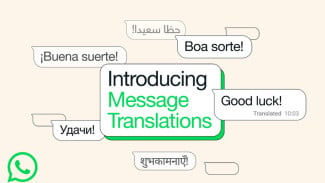Gambar Video Call WhatsApp Gelap Gulita? Jangan Panik, Ini 8 Solusi Jitu Mengatasinya!
- Canva
Gadget – Pernahkah Anda berada di situasi ini: sedang asyik-asyiknya melepas rindu dengan keluarga atau koordinasi penting dengan rekan kerja lewat video call, tiba-tiba wajah Anda atau lawan bicara hilang? Layar menjadi gelap gulita, hanya menyisakan suara. Momen yang harusnya hangat dan produktif jadi ambyar seketika. Rasanya pasti kesal, bingung, dan bertanya-tanya, "ini HP saya yang rusak atau WhatsApp yang sedang eror?"
Tenang, Anda tidak sendirian. Masalah gambar yang tidak muncul saat panggilan video di Aplikasi WhatsApp adalah salah satu kendala paling umum yang dihadapi pengguna. Namun, jangan terburu-buru panik apalagi langsung berpikir untuk membawa ponsel ke tempat servis. Sering kali, penyebabnya cukup sepele dan solusinya pun ada di genggaman Anda.
Sebelum kita melangkah ke cara mengatasinya, penting untuk memahami akar masalahnya. Dengan mengetahui biang keroknya, Anda bisa lebih cepat menemukan solusi yang tepat.
Kenapa Gambar Video Call WhatsApp Tiba-Tiba Hilang?
Masalah ini bisa muncul dari berbagai faktor, mulai dari hal teknis yang paling dasar hingga bug pada aplikasi. Biasanya, gambar yang tidak muncul disebabkan oleh salah satu dari kondisi berikut: akses kamera yang terblokir, koneksi internet yang lemot, versi aplikasi yang usang, atau konflik dengan aplikasi lain yang juga membutuhkan akses ke kamera. Memahami kemungkinan-kemungkinan ini adalah langkah pertama untuk membereskan masalah hingga tuntas.
Langkah Demi Langkah Mengembalikan Gambar Video Call Anda
Nah, sekarang mari kita bedah satu per satu cara ampuh untuk membuat gambar di panggilan video WhatsApp Anda muncul kembali. Ikuti langkah-langkah ini secara berurutan, dari yang paling mudah hingga yang paling akhir.
1. Cek Ulang Akses Kamera (Hal Paling Sepele!)
Ini adalah penyebab paling umum. Saat pertama kali menginstal WhatsApp atau setelah ada pembaruan sistem operasi, kadang kita tidak sengaja menolak izin aplikasi untuk mengakses kamera. Tanpa izin ini, mustahil bagi WhatsApp untuk menampilkan gambar.
Caranya: Buka menu Pengaturan (Settings) di ponsel Anda. Cari menu Aplikasi atau Manajemen Aplikasi. Gulir dan temukan WhatsApp. Ketuk, lalu pilih menu Izin (Permissions). Pastikan sakelar untuk Kamera berada dalam posisi Diizinkan (Allowed). Jika tidak, segera aktifkan.
2. Pastikan Koneksi Internet Bukan Biang Keroknya
Video call adalah fitur yang "haus" data. Ia tidak hanya mengunduh data (menerima video), tetapi juga mengunggah data (mengirim video Anda). Jika koneksi internet Anda lambat atau tidak stabil, WhatsApp akan memprioritaskan audio agar percakapan tetap berjalan, dan mengorbankan video.
Solusinya: Coba pindah ke lokasi dengan sinyal Wi-Fi yang lebih kuat. Jika menggunakan data seluler, pastikan sinyal 4G Anda stabil. Anda juga bisa mencoba trik klasik: aktifkan mode pesawat selama beberapa detik, lalu matikan lagi untuk me-refresh koneksi jaringan Anda.
3. Update Aplikasi WhatsApp, Jangan Malas!
Menggunakan aplikasi versi lama sama seperti mengendarai mobil dengan ban yang sudah aus. Mungkin masih bisa jalan, tapi risikonya besar. Pengembang WhatsApp secara rutin merilis pembaruan untuk memperbaiki bug, termasuk masalah yang berkaitan dengan fitur video call.
Caranya: Buka Google Play Store (untuk Android) atau App Store (untuk iPhone). Cari WhatsApp, dan jika ada tombol Update, segera ketuk. Proses ini hanya butuh beberapa menit tapi bisa menyelesaikan masalah secara permanen.
4. Mulai Ulang (Restart): Jurus Klasik yang Selalu Ampuh
Jangan remehkan kekuatan me-restart perangkat. Terkadang, ada proses kecil di latar belakang sistem ponsel yang mengalami "kemacetan" dan mengganggu fungsi kamera. Memulai ulang akan membersihkan memori sementara (RAM) dan menghentikan semua proses yang tidak perlu.
Solusinya: Cukup tekan dan tahan tombol power, lalu pilih Restart atau Mulai Ulang. Biarkan ponsel Anda mati dan hidup kembali. Setelah itu, coba lakukan panggilan video lagi.
5. "Usir" Aplikasi Lain yang Memonopoli Kamera
Kamera ponsel Anda hanya bisa digunakan oleh satu aplikasi dalam satu waktu. Jika Anda baru saja menggunakan Instagram Stories, TikTok, atau aplikasi kamera lainnya dan belum menutupnya dengan benar, aplikasi tersebut mungkin masih "memegang" kendali atas kamera.
Caranya: Buka tampilan recent apps (aplikasi yang baru saja dibuka) di ponsel Anda. Biasanya dengan menekan tombol kotak atau mengusap layar dari bawah ke atas. Kemudian, tutup semua aplikasi yang berpotensi menggunakan kamera.
6. Bersihkan "Sampah Digital" (Cache) WhatsApp
Seiring waktu, setiap aplikasi akan menumpuk file sementara yang disebut cache. Jika cache ini terlalu banyak atau rusak, bisa menyebabkan berbagai masalah, termasuk gagalnya fungsi video. Tenang, membersihkan cache tidak akan menghapus riwayat chat, foto, atau video penting Anda.
Caranya: Kembali ke Pengaturan > Aplikasi > WhatsApp. Kali ini, pilih menu Penyimpanan (Storage). Anda akan melihat tombol Bersihkan Cache (Clear Cache). Ketuk tombol itu.
7. Tes Kesehatan Kamera Ponsel Anda
Jika semua cara di atas gagal, kita perlu memastikan apakah masalahnya ada di WhatsApp atau di perangkat keras ponsel itu sendiri. Caranya sangat mudah.
Caranya: Tutup WhatsApp, lalu buka aplikasi kamera bawaan ponsel Anda. Coba ambil beberapa foto dan rekam video singkat. Jika kamera berfungsi normal di aplikasi lain, berarti masalahnya murni ada di Aplikasi WhatsApp. Namun, jika kamera bawaan juga tidak berfungsi, ada kemungkinan kerusakan pada komponen fisik kamera Anda.
8. Langkah Terakhir: Instal Ulang WhatsApp
Ini adalah opsi pamungkas jika tidak ada cara lain yang berhasil. Menginstal ulang akan menghapus semua file aplikasi yang mungkin rusak dan menggantinya dengan yang baru.
PENTING! Sebelum melakukan ini, pastikan Anda sudah mencadangkan (backup) seluruh riwayat chat Anda melalui menu Pengaturan > Chat > Cadangan Chat di dalam WhatsApp. Setelah yakin sudah di-backup, copot (uninstall) aplikasi WhatsApp, lalu unduh dan pasang kembali dari Play Store atau App Store.
Dengan mengikuti delapan langkah di atas, kemungkinan besar masalah gambar pada video call WhatsApp Anda akan teratasi, dan Anda bisa kembali berkomunikasi tatap muka secara virtual dengan lancar. Selamat mencoba!
| Dapatkan informasi terbaru seputar Gadget, Anime, Game, Tech dan Berita lainnya setiap hari melalui social media Gadget VIVA. Ikuti kami di : | |
|---|---|
| @gadgetvivacoid | |
| Gadget VIVA.co.id | |
| X (Twitter) | @gadgetvivacoid |
| Whatsapp Channel | Gadget VIVA |
| Google News | Gadget |